
- Автор John Day [email protected].
- Public 2024-01-30 07:50.
- Последно модифициран 2025-01-23 12:57.




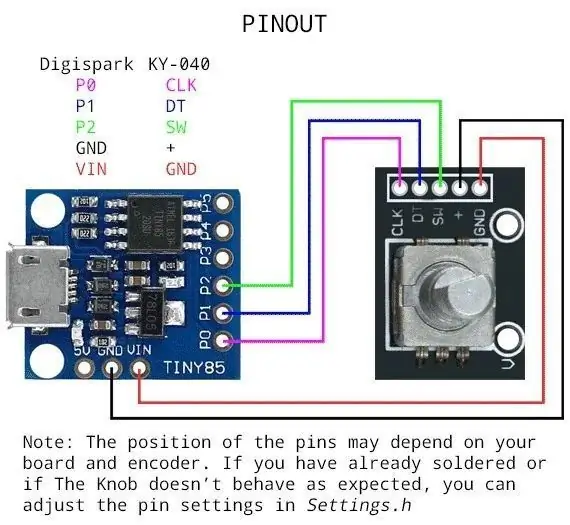
Това е супер евтин USB бутон за контрол на силата на звука. Понякога традиционните копчета са по -удобни за управление на нещата, вместо да щраквате с мишката навсякъде. Този проект използва DigiSpark, ротационен енкодер и Adafruit Trinket USB библиотека (https://github.com/adafruit/Adafruit-…) и няколко джъмперни проводници между жени и жени.
Стъпка 1: Корпус и копчето



Вземете всяко готово копче за контрол на силата на звука или можете да използвате стара капачка за бутилка с препарат. Използвал съм стара капачка. След почистване на капачката, тя е боядисана в черно. Вземете друг празен съд с крем за лице и направете дупка в капака му. Направете още един отвор в дъното на контейнера, така че проводниците да могат да излязат.
Стъпка 2: Тествайте проекта



- Изтеглете и инсталирайте драйверите на DigiSpark за Windows/Linux/Mac
- Инсталирайте пакетите DigiSpark Board за Arduino в IDE (повече подробности
- Изберете платката DigiSpark в Arduino IDE под меню Инструменти.
- Изтеглете и инсталирайте USB библиотека Adafruit Trinket от
- Свържете въртящия се енкодер и DigiSpark съгласно приложената електрическа схема. Можете да го тествате на макет.
- Изтеглете приложения USBKnob.ino и Settings.h. Отворете ino файла в Arduino IDE и качете в DigiSpark
Тествайте силата на звука, като завъртите копчето. Силата на звука трябва да се увеличава и намалява. Това е всичко. Толкова просто.
Стъпка 3: Окончателно сглобяване




Завийте енкодера през отвора в горната част на капака на контейнера. Тъй като контейнерът е празен, при завъртане на копчето целият контейнер може да се премести. Поставете нещо в контейнера, за да направите основата му тежка (като GRAM или сачмен лагер и т.н.). Свържете DigiSpark към компютър и копчето е готово.
Препоръчано:
Бутон за въртящ се енкодер: 6 стъпки

Бутон за въртящ се енкодер: Това е въртящо се дистанционно управление, базирано на въртящ се енкодер. Той има следните функции: Батерия работи с много ниска консумация на ток, когато е активирана Автоматично активиране при завъртане на контрола Автоматичен сън след период на бездействие Конфигуриране
Таймер с Arduino и въртящ се енкодер: 5 стъпки

Таймер с Arduino и въртящ се енкодер: Таймерът е инструмент, често използван както в промишлени, така и в домакински дейности. Този монтаж е евтин и лесен за изработка. Също така е много гъвкав, като може да зареди програма, избрана според нуждите. Има няколко програми, написани от мен, за Ardui
Как да използвате стъпков двигател като въртящ се енкодер и OLED дисплей за стъпки: 6 стъпки

Как да използвате стъпков двигател като въртящ се енкодер и OLED дисплей за стъпки: В този урок ще се научим как да проследяваме стъпките на стъпковия двигател на OLED дисплея. Гледайте демонстрационен видеоклип. Кредитът за оригиналния урок отива на потребителя на youtube " sky4fly "
Меню Arduino на LCD дисплей Nokia 5110 с помощта на въртящ се енкодер: 6 стъпки (със снимки)

Меню Arduino на Nokia 5110 Lcd с помощта на въртящ се енкодер: Скъпи приятели, добре дошли в друг урок! В това видео ще научим как да изградим собствено меню за популярния LCD дисплей Nokia 5110, за да направим нашите проекти по -удобни за потребителя и по -способни. Нека започнем! Това е проектът
Копче за контрол на силата на звука на компютъра: 6 стъпки (със снимки)

Копче за контрол на силата на звука на компютъра: Ако обичате да слушате музика на компютъра си, но често трябва да заглушите и да го рестартирате, когато гледате медия, натискането на Fn+k+F12+g всеки път просто няма да го отреже. Плюс регулиране на силата на звука с бутони? Никой няма време за това! Мога ли да представя моя C
